YY怎么关闭小窗播放功能 YY关闭小窗播放功能操作步骤
- 王林原创
- 2024-07-16 00:01:16947浏览
关闭YY小窗播放功能YY是一款备受欢迎的社交直播平台,它提供的小窗播放功能十分便利。但是,如果你需要关闭该功能,以便专注于其他事务,本文将提供详细的关闭步骤。php小编苹果精心整理的这篇指南将帮助你轻松关闭YY小窗播放功能,体验更加流畅、专注的平台使用体验。

YY关闭小窗播放功能操作步骤
1.打开手机中的YY软件进入后,在界面的右下角位置点击“我的”这一项进行切换。再在我的页面里右上角点击选择“设置”功能打开。
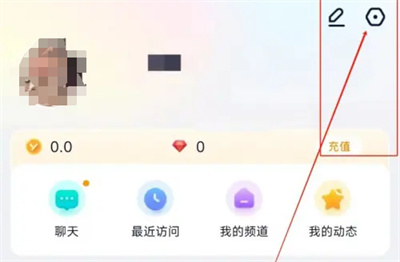
2.来到设置页面后,其中有一个“播放设置”,看到后在上面点击。

3.接下来,在播放设置页面里有一个“应用外小窗播放”,在它的后面显示有一个开关按钮。在上面点击后把它设置为灰白色的状态。

4.最后页面中会弹出一个提示窗口,点击“确定”即可关闭小窗播放功能。

以上是YY怎么关闭小窗播放功能 YY关闭小窗播放功能操作步骤的详细内容。更多信息请关注PHP中文网其他相关文章!
声明:
本文内容由网友自发贡献,版权归原作者所有,本站不承担相应法律责任。如您发现有涉嫌抄袭侵权的内容,请联系admin@php.cn

